怎样用PS模糊文字?
设·集合小编 发布时间:2023-03-26 09:53:49 1366次最后更新:2024-03-08 11:50:35
在我们制作一些产品图时,一些作为演示效果的文字我们可以不将其显示出来,这种情况我们可以用模糊文字的方法来进行操作。那么下面就将具体的操作过程分享给大家,希望能给大家带来帮助。
想学习更多的“PS”教程吗?点击这里前往观看设·集合免费课程>>
工具/软件
硬件型号:微软Surface Laptop Go
系统版本:Windows7
所需软件:PS CS6
方法/步骤
第1步
用ps打开要模糊文字的图片,如图所示

第2步
选择选区工具,如图所示

第3步
将要进行模糊处理的文字匡选,如图所示

第4步
点击滤镜-模糊下的任何一种模糊其实都可以,我这里选择动态模糊

第5步
选择动态模糊后,弹出如图所示窗口,调节箭头所指数值选择模糊程度,勾选预览
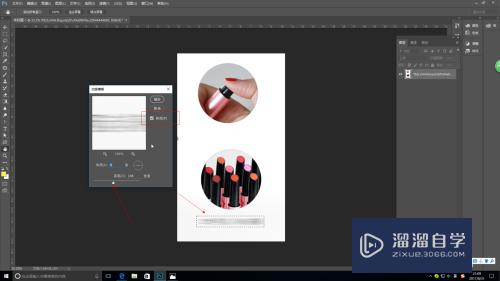
第6步
完成上步操作后,选择确定

第7步
如图所示,框选处的文字模糊了

第8步
单击键盘上的Ctrl D组合键,对选区进行取消

- 上一篇:PS钢笔形状锚点怎样单独移动?
- 下一篇:PS中怎么将图片做出水彩画的效果?
相关文章
- PS怎么导入3Dlut调色预设文件?
- PS中怎么做3D金属材质贴图?
- CAD软件中炸开命令怎样用?
- 怎样用PS制作闪动星星的动图?
- PS怎样把图片变成黑白的?
- Ps怎样放大缩小图片?
- 怎样用PS对照片进行瘦身?
- 怎样用PS抠文字?
- blender怎么制作文字模型变碎块的效果?
- AE怎么制作文字扫光动画效果? ae扫光特效的制作方法
- 横跨30年,100 张截图,WPS变迁记(1989-2021)上
- excel 隔行操作
- 文字抖动片头怎么做剪映制作文字抖动片头效果的方法
- 文字跟随人物遮挡出现的方法 剪映怎么制作文字跟随人物遮挡出现效果
- 高级感文字排版怎么做剪映制作高级感文字排版的方法
- 文字扫光效果怎么做剪映制作文字扫光效果的方法
- 文字拉幕效果怎么做剪映制作文字拉幕效果的方法
- 文字动画效果怎么做剪映制作文字动画效果的方法
- 文字倒影效果怎么做剪映制作文字倒影效果的方法
- 人物穿越文字效果怎么做剪映制作文字穿越效果的方法
- WPS文字中怎么添加页码并设置页码位置?
- wps文档输入几个文字就自动换行该怎么办?
- WPS文章中怎么设置文字段落首行缩进2字符?
- wps表格里的文字怎么设置自动换行?
- wps文档怎么设置文字环绕图片wps文档文字环绕图片排列教程
- 如何将wps图片中的文字转为文本格式wps文档图片文字转文本教程
- excel文字怎么调整方向? excel旋转文字的动图教程
- 在excel中怎么搜索呢?搜索excel中的文字方法
- Excel2016表格中的文字怎么设置自动换行?
- excel文字怎么快速分行?excel单元格内文字分行方法介绍
- PPT的字号到底多大才合适?
- 在ppt的图片上如何加入文字?
- ps在图片中怎么添加和修改文字?
- ps怎么提取图片中的文字?
- ps插入文字
- ps怎么设计广告常用的文字字体效果?
- 用PS怎么给照片加上文字?
- ps文字渐变色怎么设置 ps给文字增加渐变效果的实例教程
- 使用PS如何去除海报上的文字 ps2020快速去除海报上文字的方法
- 怎样用PS制作海报?
- ps如何修改图片上的文字?ps修改文字方法
- photoshop怎么修改图片上面的文字
- ps写了文字为什么不显示 ps里输入文字不显示的四个原因及解决方法
- photoshop设计打造超酷俄罗斯方块立体像素文字效果
- PS打造炫目漂亮发光的广告牌文字效果
- PS给图片加文字水印的制作方法
- PS如何快速去除图片上的文字水印?
- photoshop设计制作创意文字标志
- C4D中怎么制作花瓣缠绕文字(物体)做路径动画
- cdr文字怎么加粗? cdr字体加粗的三种方法
- cdr怎么调整文字的间距?
- CAD中表格文字设置对齐或是居中?
- 怎样用CAD画电气图呀?
- CAD中炸开命令怎样用?
- CAD表格文字怎么居中?
- CAD建立表格插入文字后怎么让文字居中?
- C4D中怎么制作花瓣缠绕文字做路径动画
- PS中怎样用图片覆盖文字?
- CAD表格中怎么让文字居中?
- CAD表格单元格的文字怎么居中?
- C4D如何制作花瓣?
- C4D怎么制作呆萌卡通文字?
- C4D怎么修改模型文字颜色?
- C4D怎么制作凹陷文字?
- Word Swag
广告位


评论列表